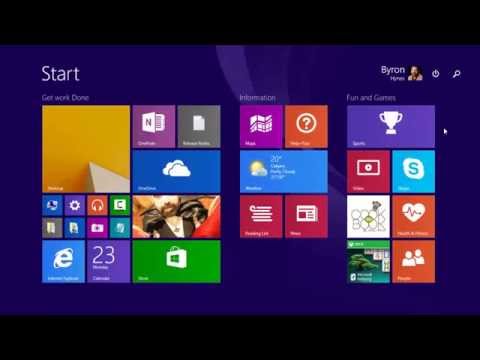Vedie vás blázon, keď píšete niečo na svojom notebooku, a kurzor mení svoju pozíciu, čo je najdôležitejšie prelomenie vašej koncentrácie? No, k tomu dôjde, keď ste v plnom prúde písania na klávesnici, a náhodou kefujete dlaň alebo prsty cez touchpad, čo spôsobí, že kurzor sa stratil. To ma dlho znepokojovalo, až donedávna som sa rozhodol zbaviť sa tejto otázky, ktorá brzdila moju produktivitu.
Zakázať dotykový prenosný počítač
Windows 10/8/7 štandardne detekuje dotykovú plochu a úplne vypne touchpad, budete potrebovať softvér tretej strany. Väčšina významných a renomovaných výrobcov notebookov, ako sú spoločnosti Lenovo, Asus, Dell, Acer, HP atď., Získa touchpady pre prenosné počítače od poskytovateľa OEM od iných výrobcov. Títo poskytovatelia majú na svojich webových stránkach oficiálne ovládače, ktoré môžete použiť na vypnutie touchpadu v systéme Windows. Tieto ovládače sú k dispozícii tu.

OK - keď pracujem, namiesto použitia dotykovej plochy preferujem myš s notebookom, takže mi to takmer nie je užitočné, hlavne keď píšem. Preto je najlepšie zakázať touchpad vášho notebooku. Tu je niekoľko spôsobov, ako môžete v systéme Windows zakázať laptop touchpad:
1. Zakážte touchpad prenosného počítača pomocou ovládacieho panela
Táto možnosť sa vzťahuje na používateľov, ktorí nepoužívajú touchpad vôbec, pretože ich môžu vypnúť raz a navždy. Pre používateľov, ktorí práve hľadajú, aby ich zakázali pri písaní, môžete použiť bezplatný diskusný program uvedený nižšie.
Prejdite na položku Vlastnosti myši pomocou ovládacieho panela.


Spočiatku som to ani nevidel a stiahol ovládač Synaptics Touchpad od spoločnosti Dell.com. (Používam Dell Inspiron 15), čo úplne vyriešilo môj účel. Po inštalácii ovládača som mohol získať prístup k možnosti vypnúť touchpad z ikony zásobníka a tiež skratkou z klávesnice - Fn + F3 (ktorý nefungoval, kým som nainštaloval ovládač). Navrhujem preto, aby ste navštívili webové stránky príslušného predajcu a stiahnite ovládač touchpadu pre trvalé riešenie.
2. Vypnite dotykovú plochu prenosného počítača pomocou Správcu zariadení
V prípade, že nenájdete ovládač, existuje ešte ďalšia možnosť vypnutia touchpadu cez Správcu zariadení, ale FYI vám dáva možnosť odinštalovať ovládač, takže sa uistite, že najskôr zálohujete a potom pokračujte ono.

3. Zakázať notebook Touchpad cez Freeware
Toto riešenie sa týka tých z vás, ktorí nepoužívajú myš a stačí len dočasné riešenie na vypnutie dotykovej plochy iba pri písaní.
Touchpad Pal: Je to užitočný nástroj pre používateľov Windows. Touchpad Pal detekuje akúkoľvek činnosť klávesnice a ihneď vypne touchpad.

TouchFreeze: Je to jednoduchý nástroj, ktorý automaticky vypne touchpad vášho notebooku hneď, ako začnete písať.

Dúfam, že návrhy sú užitočné. Zdieľajte svoje pripomienky s nami.
Tento príspevok vám ukáže, ako obnoviť predvolené nastavenia aplikácie Touchpad. Pozrite sa na to, ak kurzor skoky alebo pohybuje náhodne pri písaní - a to jeden, ak Touchpad je uzamknutý na vašom notebooku.
Prečítajte si ďalší: Povoľte, nastavte a používajte presné nastavenia dotykovej podložky v systéme Windows 10.